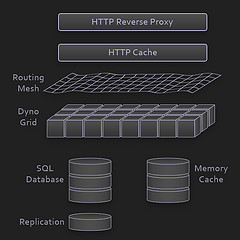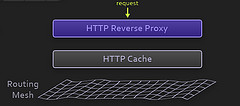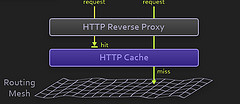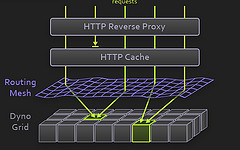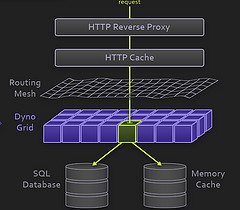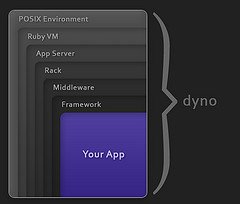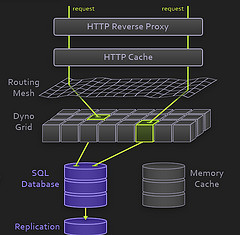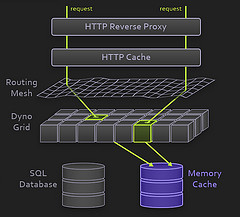又是一篇记录,摘要,原文来自:http://cwg.bloghome.cn/posts/75845.html
svn命令 通常都有帮助,可通过如下方式查询:
$ svn help
知道了子命令,但是不知道子命令的用法,还可以查询:
$ svn help add
开发人员常用命令
(1) 导入项目
$ cd ~/project
$ mkdir -p svntest/{trunk,branches,tags}
$ svn import svntest https://localhost/test/svntest --message "Start project"
...
$ rm -rf svntest
我们新建一个项目svntest,在该项目下新建三个子目录:trunk,开发主干;branches,开发分支;tags,开发阶段性标签。然后导入到版本库test下,然后把svntest拿掉。
(2) 导出项目
$ svn checkout https://localhost/test/svntest/trunk
修订版本号的指定方式是每个开发人员必须了解的,以下是几个参考例子,说明可参考svn推荐书。
$ svn diff --revision PREV:COMMITTED foo.c
# shows the last change committed to foo.c
$ svn log --revision HEAD
# shows log message for the latest repository commit
$ svn diff --revision HEAD
# compares your working file (with local changes) to the latest version
# in the repository
$ svn diff --revision BASE:HEAD foo.c
# compares your “pristine” foo.c (no local changes) with the
# latest version in the repository
$ svn log --revision BASE:HEAD
# shows all commit logs since you last updated
$ svn update --revision PREV foo.c
# rewinds the last change on foo.c
# (foo.c's working revision is decreased)
$ svn checkout --revision 3
# specified with revision number
$ svn checkout --revision {2002-02-17}
$ svn checkout --revision {15:30}
$ svn checkout --revision {15:30:00.200000}
$ svn checkout --revision {"2002-02-17 15:30"}
$ svn checkout --revision {"2002-02-17 15:30 +0230"}
$ svn checkout --revision {2002-02-17T15:30}
$ svn checkout --revision {2002-02-17T15:30Z}
$ svn checkout --revision {2002-02-17T15:30-04:00}
$ svn checkout --revision {20020217T1530}
$ svn checkout --revision {20020217T1530Z}
$ svn checkout --revision {20020217T1530-0500}
(3) 日常指令
$ svn update
$ svn add foo.file
$ svn add foo1.dir
$ svn add foo2.dir --non-recursive
$ svn delete README
$ svn copy foo bar
$ svn move foo1 bar1
$ svn status
$ svn status --verbose
$ svn status --verbose --show-updates
$ svn status stuff/fox.c
$ svn diff
$ svn diff > patchfile
$ svn revert README
$ svn revert
修改冲突发生时,会生成三个文件:.mine, .rOLDREV, .rNEWREV。比如:
$ ls -l
sandwich.txt
sandwich.txt.mine
sandwich.txt.r1
sandwich.txt.r2
解决修改冲突方式之一:修改冲突的文件sandwich.txt,然后运行命令:
$ svn resolved sandwich.txt
方式之二:用库里的新版本覆盖你的修改:
$ cp sandwich.txt.r2 sandwich.txt
$ svn resolved sandwich.txt
方式之三:撤销你的修改,这种方式不需要运行resolved子命令:
$ svn revert sandwich.txt
Reverted 'sandwich.txt'
$ ls sandwich.*
sandwich.txt
确保没问题后,就可以提交了。
$ svn commit --message "Correct some fatal problems"
$ svn commit --file logmsg
$ svn commit
(4) 检验版本历史
$ svn log
$ svn log --revision 5:19
$ svn log foo.c
$ svn log -r 8 -v
$ svn diff
$ svn diff --revision 3 rules.txt
$ svn diff --revision 2:3 rules.txt
$ svn diff --revision 4:5 http://svn.red-bean.com/repos/example/trunk/text/rules.txt
$ svn cat --revision 2 rules.txt
$ svn cat --revision 2 rules.txt > rules.txt.v2
$ svn list http://svn.collab.net/repos/svn
$ svn list --verbose http://svn.collab.net/repos/svn
$ svn checkout --revision 1729 # Checks out a new working copy at r1729
…
$ svn update --revision 1729 # Updates an existing working copy to r1729
…
(5) 其他有用的命令
svn cleanup
为失败的事务清场。
(6) 分支和合并
建立分支方法一:先checkout然后做拷贝,最后提交拷贝。
$ svn checkout http://svn.example.com/repos/calc bigwc
A bigwc/trunk/
A bigwc/trunk/Makefile
A bigwc/trunk/integer.c
A bigwc/trunk/button.c
A bigwc/branches/
Checked out revision 340.
$ cd bigwc
$ svn copy trunk branches/my-calc-branch
$ svn status
A + branches/my-calc-branch
$ svn commit -m "Creating a private branch of /calc/trunk."
Adding branches/my-calc-branch
Committed revision 341.
建立分支方法二:直接远程拷贝。
$ svn copy http://svn.example.com/repos/calc/trunk \
http://svn.example.com/repos/calc/branches/my-calc-branch \
-m "Creating a private branch of /calc/trunk."
Committed revision 341.
建立分支后,你可以把分支checkout并继续你的开发。
$ svn checkout http://svn.example.com/repos/calc/branches/my-calc-branch
假设你已经checkout了主干,现在想切换到某个分支开发,可做如下的操作:
$ cd calc
$ svn info | grep URL
URL: http://svn.example.com/repos/calc/trunk
$ svn switch http://svn.example.com/repos/calc/branches/my-calc-branch
U integer.c
U button.c
U Makefile
Updated to revision 341.
$ svn info | grep URL
URL: http://svn.example.com/repos/calc/branches/my-calc-branch
合并文件的命令参考:
$ svn diff -r 343:344 http://svn.example.com/repos/calc/trunk
$ svn merge -r 343:344 http://svn.example.com/repos/calc/trunk
$ svn commit -m "integer.c: ported r344 (spelling fixes) from trunk."
$ svn merge -r 343:344 http://svn.example.com/repos/calc/trunk my-calc-branch
$ svn merge http://svn.example.com/repos/branch1@150 \
http://svn.example.com/repos/branch2@212 \
my-working-copy
$ svn merge -r 100:200 http://svn.example.com/repos/trunk my-working-copy
$ svn merge -r 100:200 http://svn.example.com/repos/trunk
$ svn merge --dry-run -r 343:344 http://svn.example.com/repos/calc/trunk
最后一条命令仅仅做合并测试,并不执行合并操作。
建立标签和建立分支没什么区别,不过是拷贝到不同的目录而已。
$ svn copy http://svn.example.com/repos/calc/trunk \
http://svn.example.com/repos/calc/tags/release-1.0 \
-m "Tagging the 1.0 release of the 'calc' project."
$ ls
my-working-copy/
$ svn copy my-working-copy http://svn.example.com/repos/calc/tags/mytag
Committed revision 352.
后一种方式直接把本地的工作拷贝复制为标签。
此外,你还可以删除某个分支。
$ svn delete http://svn.example.com/repos/calc/branches/my-calc-branch \
-m "Removing obsolete branch of calc project."
管理人员常用命令
(7) 版本库管理
$ svnadmin help
...
$ svnadmin help create
...
$ svnadmin create --fs-type bdb /usr/local/repository/svn/test
$ chown -R svn.svn /usr/local/repository/svn/test
建立版本库,库类型为bdb(使用Berkeley DB做仓库),库名称为test。
svn版本库有两种存储方式:基于Berkeley DB(bdb)或者基于文件系统(fsfs),通过 --fs-type可指定存储方式。
(8) 查询版本库信息
$ svnlook help
...
$ svnlook help tree
...
$ svnlook tree /usr/local/repository/svn/test --show-ids
网上的资料,都是用svn update命令在post-commit里面进行同步,这里面很多人都忽略了讲最重要的一点,那就是在svn update之前,该目录必须要先用svn checkout一下,否则。update目录会直接忽略该目录。
这,几乎所有的教程里都没讲,我是试了半天啊。。。
后来,也找到了一篇类似教程。希望看到的人少走点弯路。
原文:http://www.unix-center.net/bbs/viewthread.php?tid=11607
Linux环境下配置同步更新的SVN服务器
先搭建环境
Linux版本选择Centos5.0(
膘叔:我是用的ubuntu,具体的安装方法可以参考我的上篇step by step安装svu for ubuntu)
#yum update
#yum -y install gcc
#yum -y install httpd
#yum install mod_dav_svn subversionDependencies Resolved
初期配置 我选择的是以HTTP方式实现SVN功能
cd /etc/httpd/conf.d/
vi subversion.conf
添加以下内容
# Make sure you uncomment the following if they are commented outLoadModule dav_svn_module
LoadModule dav_svn_module modules/mod_dav_svn.so
LoadModule authz_svn_module modules/mod_authz_svn.so
# Add the following to allow a basic authentication and point Apache to where the actual# repository resides.
<Location /boqii> #访问域名,设置后可以直接用
http://127.0.0.1/boqii来访问了
DAV svn
SVNPath /svn/boqii #SVN建立的版本数据库位置
AuthType Basic
AuthName "Subversion boqii"
AuthUserFile /etc/svn-auth-conf
Require valid-user
</Location>
建立SVN的用户和权限设置
建立第一个用户
htpasswd -cm /etc/svn-auth-conf woody
然后根据提示输入密码并且确认密码,以后再建立用户就不需要再加上参数-c了
htpasswd -m /etc/svn-auth-conf keen
htpasswd -m /etc/svn-auth-conf harry
建立版本数据库
cd /
mkdir svn
cd svn
svnadmin create boqii
chown -R apache.apache boqii
设置APACHE发布信息
DocumentRoot "/www"
<Directory "/www">
Options FollowSymLinks
AllowOverride None
Order allow,deny
Allow from all
</Directory>
service httpd start
建立导入目录
cd /
mkdir www
chmod 755 www
chown apache.apache /www
配置钩子程序
[root@www /]# cd /svn/boqii/hooks/
[root@www hooks]# cp post-commit.tmpl post-commit
[root@www hooks]# chmod 755 post-commit
[root@www hooks]# chown apache.apache post-commit
[root@www hooks]# vi post-commit
将里面的所有代码全部注释
添加以下这行代码
svn update --username=woody --password=woody
http://127.0.0.1/boqii /www
然后保存退出
导出版本version:0的数据库内容
svn checkout --username=woody --password=woody
http://127.0.0.1/boqii /www
配置完毕,重启一下APACHE服务器试试看
service httpd restart
参考文章
在 FreeBSD 下架設 Subversion
最简单的SVN (subversion)的配置for centos
Version Control with Subversion我的博客 www.yidaman.com 欢迎大家多多交流我在安装SVN for ubuntu的时候直接参考了本文,因此摘录下来,与各位分享。
原文:http://www.svn8.com/svnpz/20080308/253.html
1. 简介
如果您对 Subversion 还比较陌生,本节将给您一个关于 Subversion 的简要介绍。
Subversion 是一款开放源代码的版本控制系统。使用 Subversion,您可以重新加载源代码和文档的历史版本。Subversion 管理了源代码在各个时期的版本。一个文件树被集中放置在文件仓库中。这个文件仓库很像是一个传统的文件服务器,只不过它能够记住文件和目录的每一次变化。
2. 假设
首先我们假设您能够在 Ubuntu 中操作 Linux 的命令、编辑文件、启动和停止服务。当然,我们还认为您的 Ubuntu 正在运行中,您可以使用 sudo 操作并且您打算使用 Subversion。
我们假设您可能需要使用所有可能的方法访问 SVN 文件仓库。同时我们也认为您应该已经配置好了您的 /etc/apt/sources.list 文件。
3. 本文涉及的范围
要通过 HTTP 协议访问 SVN 文件仓库,您需要安装并配置好 Web 服务器。Apache 2 被证实可以很好的与 SVN 一起工作。关于 Apache 2 的安装超出了本文的范围,尽管如此,本文还是会涉及如何配置 Apache 2 使用 SVN。
类似的,要通过 HTTPS 协议访问 SVN 文件仓库,您需要在您的 Apache 2 中安装并配置好数字证书,这也不在本文的讨论范围之中。
4. 安装
幸运的,Subversion 已经包含在 main 仓库中。所以,要安装 Subversion,您只需要简单的运行:
$ sudo apt-get install subversion
$ sudo apt-get install libapache2-svn
如果系统报告了依赖关系的错误,请找出相应的软件包并安装它们。如果存在其它问题,也请自行解决。如果您是再不能解决这些问题,可以考虑通过 Ubuntu 的网站、Wiki、论坛或邮件列表寻求支持。
5. 服务器配置
您应该已经安装了上述的软件包。本节将阐述如何创建 SVN 文件仓库以及如何设置项目的访问权限。
5.1. 创建 SVN 仓库
许多位置都可以放置 Subversion 文件仓库,其中两个最常用的是:/usr/local/svn 以及 /home/svn。为了在下面的描述中简单明了,我们假设您的 Subversion 文件仓库放在 /home/svn,并且你的项目名称是简单的“myproject”。
同样的,也有许多常用的方式设置文件仓库的访问权限。然而,这也是安装过程中最经常出现错误 的地方,因此我们会对此进行一个详细说明。典型的情况下,您应该创建一个名为“Subversion”的组来拥有文件仓库所在的目录。下面是一个快速的操 作说明,有关内容请参考相关文档的详细说明:
在 Ubuntu 菜单上选择“系统->系统管理->用户和组”;
切换到“组”标签;
点击“添加组”按钮;
组名为“subversion”;
将您自己和“www-data”(Apache 用户)加入组成员中;
点击“OK”以确认修改,关闭该程序。
您需要注销然后再登录以便您能够成为 subversion 组的一员,然后就可以执行签入文件(Check in,也称提交文件)的操作了。
现在执行下面的命令
$ sudo mkdir /home/svn
$ cd /home/svn
$ sudo mkdir myproject
$ sudo chown -R root:subversion myproject
$ sudo chmod -R g+rws myproject
最后的一条命令赋予组成员对所有新加入文件仓库的文件拥有相应的权限。
下面的命令用于创建 SVN 文件仓库:
$ sudo svnadmin create /home/svn/myproject
6. 访问方式
Subversion 文件仓库可以通过许多不同的方式进行访问(Check Out,签出)——通过本地硬盘,或者通过各种网络协议。无论如何,文件仓库的位置总是使用 URL 来表示。下表显示了不同的 URL 模式对应的访问方法:
模式
访问方法
file:///
直接访问本地硬盘上文件仓库
http://
通过 WebDAV 协议访问支持 Subversion 的 Apache 2 Web 服务器
https://
类似 http://,支持 SSL 加密
svn://
通过自带协议访问 svnserve 服务器
svn+ssh://
类似 svn://,支持通过 SSH 通道
本节中,我们将看到如何配置 SVN 以使之能够通过所有的方法得以访问。当然这里我们之讨论基本的方法。要了解更高级的用途,我们推荐您阅读《使用 Subversion 进行版本控制》在线电子书。
6.1. 直接访问文件仓库(file://)
这是所有访问方式中最简单的。它不需要事先运行任何 SVN 服务。这种访问方式用于访问本地的 SVN 文件仓库。语法是:
$ svn co file:///home/svn/myproject
或者
$ svn co file://localhost/home/svn/myproject
注意:如果您并不确定主机的名称,您必须使用三个斜杠(///),而如果您指定了主机的名称,则您必须使用两个斜杠(//).
对文件仓库的访问权限基于文件系统的权限。如果该用户具有读/写权限,那么他/她就可以签出/提交修改。如果您像前面我们说描述的那样设置了相应的组,您可以简单的将一个用户添加到“subversion”组中以使其具有签出和提交的权限。
6.2. 通过 WebDAV 协议访问(http://)
要通过 WebDAV 协议访问 SVN 文件仓库,您必须配置您的 Apache 2 Web 服务器。您必须加入下面的代码片段到您的 /etc/apach2/apache2.conf 中:
DAV svn
SVNPath /home/svn/myproject
AuthType Basic
AuthName "myproject subversion repository"
AuthUserFile /etc/subversion/passwd
Require valid-user
当您添加了上面的内容,您必须重新起动 Apache 2 Web 服务器,请输入下面的命令:
sudo /etc/init.d/apache2 restart
接下来,您需要创建 /etc/subversion/passwd 文件,该文件包含了用户授权的详细信息。要添加用户,您可以执行下面的命令:
sudo htpasswd2 /etc/subversion/passwd user_name
它会提示您输入密码,当您输入了密码,该用户就建立了。您可以通过下面的命令来访问文件仓库:
$ svn co http://hostname/svn/myproject myproject --username user_name
它会提示您输入密码。您必须输入您使用 htpasswd2 设置的密码。当通过验证,项目的文件就被签出了。
警告:密码是通过纯文本传输的。如果您担心密码泄漏的问题,我们建议您使用 SSL 加密,有关详情请看下一节。
6.3. 通过具有安全套接字(SSL)的 WebDAV 协议访问(https://)
通过具有 SSL 加密的 WebDAV 协议访问 SVN 文件仓库(https://)非常类似上节所述的内容,除了您必须为您的 Apache 2 Web 服务器设置数字证书之外。
您可以安装由诸如 Verisign 发放的数字签名,或者您可以安装您自己的数字签名。
我们假设您已经为 Apache 2 Web 服务器安装和配置好了相应的数字证书。现在按照上一节所描述的方法访问 SVN 文件仓库,别忘了把 http:// 换成 https://。如何,几乎是一模一样的!
6.4. 通过自带协议访问(svn://)
当您创建了 SVN 文件仓库,您可以修改 /home/svn/myproject/conf/svnserve.conf 来配置其访问控制。
例如,您可以取消下面的注释符号来设置授权机制:
# [general]
# password-db = passwd
现在,您可以在“passwd”文件中维护用户清单。编辑同一目录下“passwd”文件,添加新用户。语法如下:
username = password
要了解详情,请参考该文件。
现在,您可以在本地或者远程通过 svn:// 当文 SVN 了,您可以使用“svnserve”来运行 svnserver,语法如下:
$ svnserve -d --foreground -r /home/svn
# -d -- daemon mode
# --foreground -- run in foreground (useful for debugging)
# -r -- root of directory to serve
要了解更多信息,请输入:
$ svnserve --help
当您执行了该命令,SVN 就开始监听默认的端口(3690)。您可以通过下面的命令来访问文件仓库:
$ svn co svn://hostname/myproject myproject --username user_name
基于服务器的配置,它会要求输入密码。一旦通过验证,就会签出文件仓库中的代码。
要同步文件仓库和本地的副本,您可以执行 update 子命令,语法如下:
$ cd project_dir
$ svn update
要了解更多的 SVN 子命令,您可以参考手册。例如要了解 co (checkout) 命令,请执行:
$ svn co help
6.5. 通过具有安全套接字(SSL)的自带协议访问(svn+ssh://)
配置和服务器进程于上节所述相同。我们假设您已经运行了“svnserve”命令。
我们还假设您运行了 ssh 服务并允许接入。要验证这一点,请尝试使用 ssh 登录计算机。如果您可以登录,那么大功告成,如果不能,请在执行下面的步骤前解决它。
svn+ssh:// 协议使用 SSL 加密来访问 SVN 文件仓库。如您所知,数据传输是加密的。要访问这样的文件仓库,请输入:
$ svn co svn+ssh://hostname/home/svn/myproject myproject --username user_name
注意:在这种方式下,您必须使用完整的路径(/home/svn/myproject)来访问 SVN 文件仓库
基于服务器的配置,它会要求输入密码。您必须输入您用于登录 ssh 的密码,一旦通过验证,就会签出文件仓库中的代码。
您还应该参考 SVN book 以了解关于 svn+ssh:// 协议的详细信息。
7. 参考资料
Setting up Apache on Ubuntu
SVN Home page
SVN Book
Apache 2 Documentation
Mod-SSL
Apache-SSL SvYLinux联盟
Linux联盟收集整理 ,转贴请标明原始链接,如有任何疑问欢迎来本站Linux论坛讨论